Изменение внешнего вида текста в Pages на iPhone
Можно изменить параметры оформления текста, включая шрифт, размер, цвет, начертание (например, жирный или курсив) или другое форматирование. Можно также заполнить текст градиентами или изображениями либо добавить контур. Чтобы выделить текст, можно добавить для него фоновый цвет.
Изменение текста с помощью элементов управления форматом
Выберите текст, который нужно изменить, или коснитесь текстового блока, фигуры или ячейки таблицы, а затем коснитесь .
Если элементы управления текстом не отображаются, коснитесь «Ячейка» или «Текст».
Выполните одно из указанных ниже действий.
Применение другого стиля абзаца. Коснитесь имени стиля под элементом «Изменение стиля абзаца», затем коснитесь нового стиля абзаца (прокрутите для просмотра дополнительных вариантов). Стиль абзаца нельзя применить к тексту в ячейке таблицы.

Изменение шрифта. Коснитесь «Шрифт», затем коснитесь нового шрифта. Чтобы отобразились другие параметры шрифта, коснитесь рядом с названием шрифта, затем коснитесь формата (например, сжатый, ненасыщенный или полужирный).
Выделение текста жирным шрифтом, курсивом, подчеркиванием или зачеркиванием. Коснитесь любой из кнопок под заголовком «Шрифт».
Изменение размера. Касайтесь рядом с пунктом «Размер», чтобы уменьшить или увеличить размер шрифта, или коснитесь размера шрифта и введите новое значение.
Изменение цвета текста
Выберите текст, который нужно изменить, или коснитесь текстового блока, фигуры или ячейки таблицы, а затем коснитесь .
Если элементы управления текстом не отображаются, коснитесь «Ячейка» или «Текст».
Коснитесь «Цвет текста», затем выберите один из следующих вариантов.

Цвет или градиент, предназначенный для шаблона. Коснитесь «Набор параметров», смахивайте влево или вправо для просмотра всех вариантов, затем коснитесь нужного цвета.
Произвольный цвет. Коснитесь «Цвет», смахивайте вверх или вниз для просмотра всех вариантов, затем коснитесь нужного цвета. Для предварительного просмотра текста в разных вариантах цвета коснитесь цвета и, удерживая, перетяните его по таблице. Для каждого цвета, отображаемого в режиме предварительного просмотра, появляется метка цвета, упрощающая подбор точного совпадения. Чтобы выбрать цвет, поднимите палец.
Перенос цвета из другого объекта на странице. Коснитесь , затем коснитесь любого цвета за пределами выбранного текста. Для предварительного просмотра цветов коснитесь цвета на странице и, удерживая, перетяните его по другим цветам на странице. Чтобы выбрать цвет, поднимите палец.
Заливка двухцветным градиентом. Коснитесь «Градиент», коснитесь элемента «Начальный цвет» или «Конечный цвет», затем коснитесь цвета.
 Для переключения направления градиента коснитесь параметра «Поменять цвета местами». Чтобы изменить угол градиента, перетяните бегунок «Угол». Чтобы применить градиент на основе длины фигуры или текстового блока (а не размера выбранного текста), установите флажок «Применить градиент ко всему объекту». Градиент изменяется при изменении размера объекта или текстового блока. Чтобы применить градиент по всей длине страницы, установите флажок «Применить градиент ко всей странице».
Для переключения направления градиента коснитесь параметра «Поменять цвета местами». Чтобы изменить угол градиента, перетяните бегунок «Угол». Чтобы применить градиент на основе длины фигуры или текстового блока (а не размера выбранного текста), установите флажок «Применить градиент ко всему объекту». Градиент изменяется при изменении размера объекта или текстового блока. Чтобы применить градиент по всей длине страницы, установите флажок «Применить градиент ко всей странице».
Заливка текста изображением
Выберите текст, который нужно изменить, или коснитесь текстового блока, фигуры или ячейки таблицы, а затем коснитесь .
Коснитесь «Ячейка» (для текста в таблице) или «Текст» (для текста в фигуре или текстового блоке), чтобы отобразить элементы управления текстом.
Коснитесь «Цвет текста» или «Цвет», затем коснитесь изображения.
Коснитесь «Изменить», затем выполните одно из указанных ниже действий.

Коснитесь альбома, затем коснитесь одной из фотографий.
Коснитесь «Снять фото».
Коснитесь элемента «Вставить из», чтобы вставить изображение из iCloud Drive.
Если изображение выглядит не так, как нужно, или заливку объекта изображением нужно изменить, коснитесь одного из следующих вариантов.
Первонач. размер. Изображение размещается внутри текста без изменения исходных размеров изображения. Чтобы изменить размер изображения, перетяните бегунок «Масштаб».
Растянуть. Размер изображения приводится в соответствие с размерами текста, из-за чего пропорции изображения могут измениться.
Черепица. Изображение повторяется внутри текста. Чтобы изменить размер изображения, перетяните бегунок «Масштаб».
Масштаб заливки. Изображение увеличивается или уменьшается так, чтобы вокруг него не оставалось пустого места в тексте.
Под размер.
 Размер изображения приводится в соответствие с размерами текста, но пропорции изображения сохраняются. Часть текста может остаться незаполненной.
Размер изображения приводится в соответствие с размерами текста, но пропорции изображения сохраняются. Часть текста может остаться незаполненной.
Для придания изображению оттенка включите параметр «Наложение цвета» и коснитесь элемента «Заливка», чтобы выбрать оттенок.
Чтобы увеличить или уменьшить степень прозрачности оттенка, перетягивайте бегунок «Непрозрачность».
Добавление и удаление обводки текста
Выберите текст, который нужно изменить, или коснитесь текстового блока, фигуры или ячейки таблицы, а затем коснитесь .
Коснитесь «Ячейка» (для текста в таблице) или «Текст» (для текста в фигуре или текстового блоке), чтобы отобразить элементы управления текстом.
Коснитесь в разделе «Шрифт» элементов управления.
Включите или выключите параметр «Контур».
При добавлении контура используйте элементы управления, чтобы изменить тип линии, цвет и ширину.

Совет. Для выделения контура можно удалить цвет текста. Коснитесь , коснитесь «Текст», затем коснитесь «Цвет текста». Коснитесь «Набор параметров», смахните до черно-белых вариантов, затем коснитесь «Нет».
Добавление цвета фона для текста
Можно выбрать цвет фона для любого выбранного текста — отдельных символов, слов или целых абзацев — чтобы создать эффект выделения.
Выберите текст, который нужно изменить, или коснитесь текстового блока или фигуры, а затем коснитесь .
Если элементы управления текстом не отображаются, коснитесь «Текст».
Коснитесь в разделе «Шрифт» элементов управления.
Смахните вверх и коснитесь «Фон текста».
Смахивайте влево или вправо для просмотра цветов (коснитесь «Набор параметров» или «Цвет», чтобы изменить варианты), затем коснитесь одного из цветов.
Подробнее о вариантах цветов см.
 в разделе «Изменение цвета текста» выше.
в разделе «Изменение цвета текста» выше.
Чтобы удалить цвет фона выбранного текста, коснитесь «Набор параметров», смахните влево до черно-белых вариантов, затем коснитесь элемента «Нет».
При использовании стилей текста можно добиться единообразного оформления всего документа.
См. такжеДобавление и печать комментариев в Pages на iPhone
Генератор изогнутого текста онлайн | Генератор текстовых эффектов
ЗаполнениеЦвет :
ДеградированныйНаправление градиента :
Палитра стилей1 стиль / письмо1 стиль / линия1 стиль / слово
Непрозрачность цвета:
Образец заливкиИмпорт изображения
Непрозрачность узора:
Надпись
Надпись BoggleУгол
Amplitude
Прогнозируемая теньРезать :
Непрозрачность:
Расстояние:
Направление тени:
Цвет :
Обратное наложение букв
Обратное наложение линий
Режим слияния : overlightermultiplyscreenoverlaydarkenlightenscreencolor-dodgecolor-burnhard-lightsoft-lightdifferenceexclusionhuesaturationcolorluminosity
- #1
- #2
Длина:
Ориентация:
Цвет :
ДеградированныйЛинейное направление:
Смешиваем с верхним слоем:
Непрозрачность цвета:
Образец заливкиИмпорт изображения
Непрозрачность узора:
3D проекция #2Длина:
Ориентация:
Цвет :
ДеградированныйЛинейное направление:
Смешиваем с верхним слоем:
Непрозрачность цвета:
Образец заливкиИмпорт изображения
Непрозрачность узора:
Контур #1Резать :
Цвет :
ДеградированныйНаправление градиента :
Палитра стилей1 стиль / письмо1 стиль / линия1 стиль / слово
Пунктирные линии:
Непрозрачность цвета:
Саммиты:
Импорт изображения
Непрозрачность узора:
Надпись
Контур #2Резать :
Цвет :
ДеградированныйНаправление градиента :
Палитра стилей1 стиль / письмо1 стиль / линия1 стиль / слово
Пунктирные линии:
Непрозрачность цвета:
Саммиты:
Импорт изображения
Непрозрачность узора:
Надпись
Контур №3 (3D фон)Резать :
Цвет :
ДеградированныйНаправление градиента :
Непрозрачность цвета:
Прогнозируемая тень
Скрыто текстом
Векторизация
3D проекция
Саммиты:
Импорт изображения
Непрозрачность узора:
Внутренний скосРезать :
Разгладьте долото
Размыто:
Направление :
Светлые тона:
Непрозрачность:
Темные тона:
Непрозрачность:
- #1
- #2
Резать :
Укреплять :
Непрозрачность:
Расстояние:
Направление :
Смена
Цвет :
Внутренняя тень #2Резать :
Укреплять :
Непрозрачность:
Расстояние:
Направление :
Смена
Цвет :
- #1
- #2
Резать :
Укреплять :
Непрозрачность:
Расстояние:
Направление тени:
Скрыто текстом
Цвет :
ДеградированныйНаправление градиента:
Внешняя тень #2Резать :
Укреплять :
Непрозрачность:
Расстояние:
Направление тени:
Скрыто текстом
Цвет :
ГрадиентНаправление градиента:
Font Color Tester — создание шрифтов с разными цветами
Зарегистрироваться.
Популярные цветные бирки далее
- бирюзовый
- голубой
- черный
- синий
- сине-зеленый
- сине-фиолетовый
- коричневый
- малиновый
- темно-розовый
- фуксия
- фуксия
- серый
- зеленый
- ярко-розовый
- лимон
- голубой
- светло-красный
- известь
- пурпурный
- темно-синий
- оливковое
- оранжевый
- оранжево-красный
- желто-оранжевый
- персик
- розовый
- фиолетовый
- красный
- красный оранжевый
- лосось
- желто-коричневый
- бирюзовый
- фиолетовый
- фиолетово-синий
- белый
- желтый
- желто-зеленый
- желто-оранжевый
Популярный цвет подробнее
Последние статьи
Символические цвета Пасхи
Пасха, широко отмечаемый праздник, имеет большое значение как в религиозном, так и в культурном аспектах.
Подробнее
Раскрытие яркой палитры: цветовые тренды для Dodge Challenger Scat Pack
Dodge Challenger Scat Pack — это не просто автомобиль; это смелое заявление производительности и стиля.
Подробнее
День Святого Патрика: знакомство с легендой о счастливом зеленом цвете
Каждый год 17 марта миллионы людей во всем мире отмечают День Святого Патрика
Подробнее
9 0136 Революционный веб-сайт Дизайн: сила ИИ в создании визуально ошеломляющих схемИИ добился значительных успехов в различных областях, включая дизайн веб-сайтов.
Подробнее
Психология цвета в маркетинге в социальных сетях: используйте силу визуальных эффектов
Продвижение вашего бренда с помощью визуальных материалов в социальных сетях — это больше, чем просто обмен правильным текстом или фотографиями.
Подробнее
Как цвета влияют на учебную среду
Если бы мы могли обойтись без цветов, то Бог, вероятно, создал бы людей дальтониками.
Подробнее
Как использовать силу цвета для продвижения вашего веб-сайта электронной коммерции
Разнообразие элементов позволяет сделать сайт электронной коммерции достаточно привлекательным, чтобы привлечь клиентов и заставить их делать покупки.
Подробнее
Страшные цвета Хэллоуина: жуткое исследование
Хэллоуин не за горами, и пришло время подумать о страшных красках, связанных с этим очень популярным сезонным событием.
Подробнее
Понимание технологий печати: CMYK, PMS и др.
Статья предоставлена UNIPRINT QLD. Возможно, вы слышали термины «полный цвет CMYK» или «плашечный цвет PMS».
Подробнее
Другие статьи
Вершина🅲🅾🅻🅾🆁🅴🅳 🆃🅴🆇🆃 🅶🅴🅽🅴🆁🅰🆃🅾🆁 (ČỖƤЎ 🅰🎵🌛 ᖘꍏꌗ ꓄ꍟ)
𝓒𝓸𝓵𝓸𝓻𝓮𝓭 𝓣𝓮𝔁𝓽 𝓖𝓮𝓷𝓮𝓻𝓪𝓽𝓸𝓻 — это онлайн-инструмент, с помощью которого вы можете преобразовать обычный текст в цветной текст,
можно скопировать и использовать.
Солнечный текст
P✵r✵e✵v✵i✵e✵w✵ F✵o✵n✵t✵
Праздничные шрифты
•]••´º´•» 🔥 𝒫𝓇𝑒𝓋𝒾𝑒𝓌 𝐹❁𝓃𝓉 🔥 »•´º´••]•
Текст с двойной полосой
𝕔𝕠𝕝𝕠𝕣𝕖𝕕 𝕥𝕖𝕩𝕥 𝕘𝕖𝕟𝕖𝕣𝕒𝕥𝕠𝕣
Капельные шрифты
ᵖʳᵉᵛⁱᵉʷ fᵒⁿȶ
Шрифты Fortnite
🍧 ⋆ 🍑 🔥 𝒫𝓇𝑒𝓋𝒾𝑒𝓌 𝐹🍪𝓃𝓉 🔥 🍑 ⋆ 🍧
Шрифты Cruse
ᑢᓍᒪᓍᖇᘿᕲ ᖶᘿ᙭ᖶ ᘜᘿᘉᘿᖇᗩᖶᓍᖇ
Текст Марио
🍭 ⋆ 🍭 🔥 𝒫𝓇𝑒𝓋𝒾𝑒𝓌 𝐹🌞𝓃𝓉 🔥 🍭 ⋆ 🍭
Двухэтажные купели
P̳r̳e̳v̳i̳e̳w̳ F̳o̳n̳t̳
Цветной текст
ア尺乇√ノ乇W キの刀イ
Симпатичные текстовые шрифты
💙🐨 Ƥ𝐫ẸvιẸⓌ Ⓕ๏η𝓽 ♠🍭
Добавлен текст
ᖰᖇ∈ᨆ⫯∈Щ ⨍ØﬡŤ
Бум-шрифты
ӨɾɛνiɛᏇ ɛӨռ✞
Курсив
𝘗𝘳𝘦𝘷𝘪𝘦𝘸 𝘍𝘰𝘯𝘵
Случайный текст
пяёѵїёщ фѳпт
Ретро-текст
ᏢᏒᎬᏉᎥᎬᎳ fᎾᏁᏆ
Шрифты из медной пластины
𝔓𝔯𝔢𝔳𝔦𝔢𝔴 𝔉𝔬𝔫𝔱
Цветные тексты
ПЯΣВИΣЩ ФӨПƬ
Маленький необычный текст
ₚᵣₑᵥᵢₑw Բₒₙₜ
Сердечный текст
c♡o♡l♡o♡r♡e♡d♡-t♡e♡x♡t♡-g♡e♡n♡e♡r♡a♡t♡o♡r♡
Шрифты Vaporwave
ᎮᏒᏋᏉᎥᏋᏇ ᎦᎧᏁᏖ
Текст Мстителей
ƤŘ€VƗ€Ŵ ₣ØŇŦ
Уникальные шрифты
ρЯƎϑîƎᏔ ƒøИ✞
Квадратные шрифты
🄿🅁🄴🅅🄸🄴🅆 🄵🄾🄽🅃
Причудливые курсивные шрифты
𝒫𝓇𝑒𝓋𝒾𝑒𝓌 𝐹𝑜𝓃𝓉
Граффити-шрифты
ᑭᖇᗴᐯᎥᗴᗯ ᖴᗝᑎ丅
Цветной курсив
𝙋𝙧𝙚𝙫𝙞𝙚𝙬 𝙁𝙤𝙣𝙩
Шрифты Футурамы
𝚙𝚛𝚎𝚟𝚒𝚎𝚠 𝙵𝚘𝚗𝚝
Каллиграфические шрифты
𝓟𝓻𝓮𝓿𝓲𝓮𝔀 𝓕𝓸𝓷𝓽
Стильные шрифты
₱RєѴłєШ ғ⊙ᑎȶ
Шрифты Марио
ᴘʀᴇᴠɪᴇᴡ ғᴏɴᴛ
Шрифты Helvetica
𝐏𝐫𝐞𝐯𝐢𝐞𝐰 𝐅𝐨𝐧𝐭
Шрифты Dark Square
🅿🆁🅴🆅🅸🅴🆆 🅵🅾🅽🆃
L Кронштейн Текст
『P』『r』『e』『v』『i』『e』『w』 『F』『o』『n』『t』
О генераторе цветного текста
Генератор цветного текста — это бесплатный, удобный для дизайнеров, высококачественный продукт, предназначенный для коммерческого использования.
Как использовать генератор цветного текста?
генератор цветного текста — лучший инструмент, который прост в использовании. вы должны ввести текст в заданном
Текстовое поле, которое вы хотите изменить как цветное.


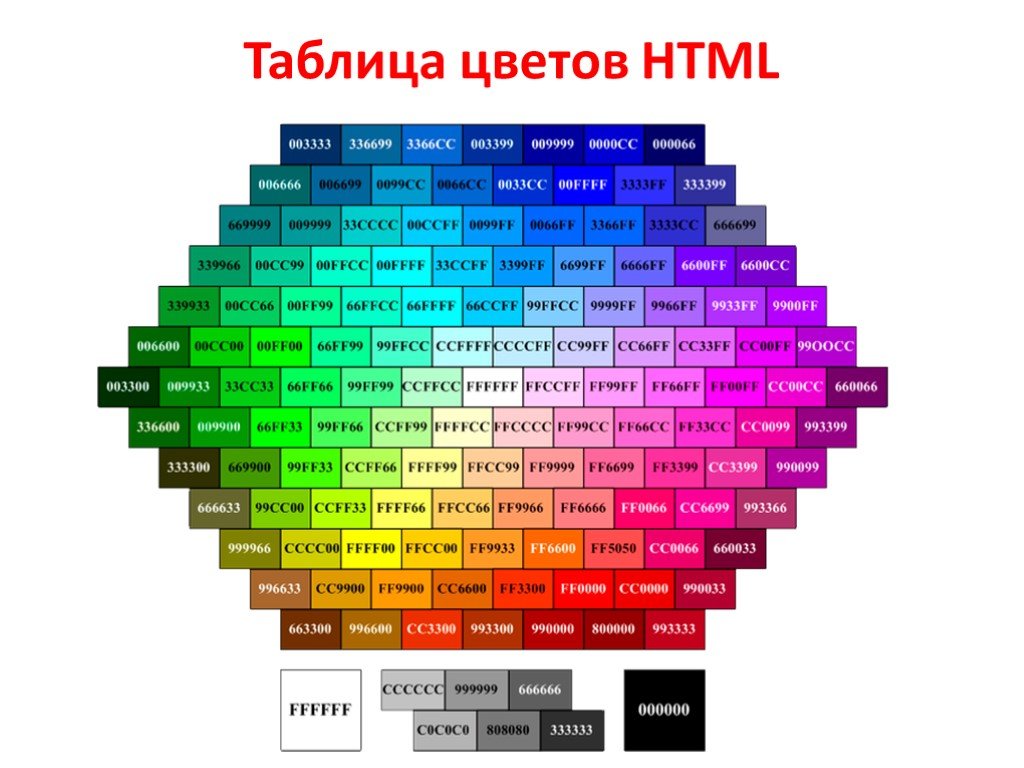
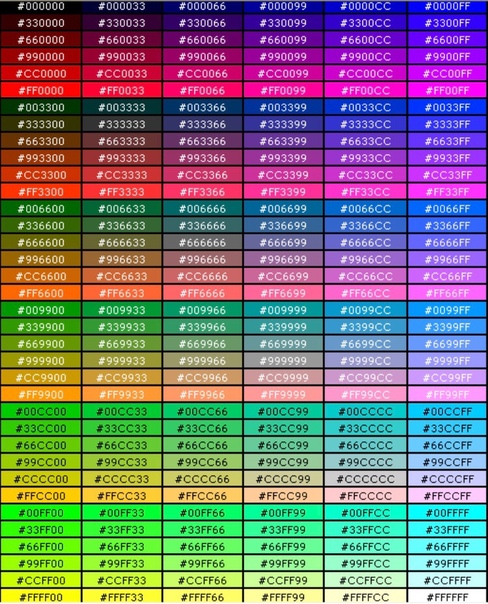 Для переключения направления градиента коснитесь параметра «Поменять цвета местами». Чтобы изменить угол градиента, перетяните бегунок «Угол». Чтобы применить градиент на основе длины фигуры или текстового блока (а не размера выбранного текста), установите флажок «Применить градиент ко всему объекту». Градиент изменяется при изменении размера объекта или текстового блока. Чтобы применить градиент по всей длине страницы, установите флажок «Применить градиент ко всей странице».
Для переключения направления градиента коснитесь параметра «Поменять цвета местами». Чтобы изменить угол градиента, перетяните бегунок «Угол». Чтобы применить градиент на основе длины фигуры или текстового блока (а не размера выбранного текста), установите флажок «Применить градиент ко всему объекту». Градиент изменяется при изменении размера объекта или текстового блока. Чтобы применить градиент по всей длине страницы, установите флажок «Применить градиент ко всей странице».
 Размер изображения приводится в соответствие с размерами текста, но пропорции изображения сохраняются. Часть текста может остаться незаполненной.
Размер изображения приводится в соответствие с размерами текста, но пропорции изображения сохраняются. Часть текста может остаться незаполненной.
 в разделе «Изменение цвета текста» выше.
в разделе «Изменение цвета текста» выше.